Windows10系统下如何搜索打印机
如果windows7系统用户想要添加打印机的话,只要在开始菜单中的【设备和打印机】进行搜索就可以了。不过,最近一位用户反馈自己将系统升级到win10正式版后,整个开始菜单发生了巨大的变化,根本不知道该如何搜索添加打印机。在本文中系统城小编就大家分享下win10搜索打印机的操作步骤!
步骤如下:
1、点击开始菜单,点击【设置】按钮(也可以直接在键盘上按下【win+i】组合键);
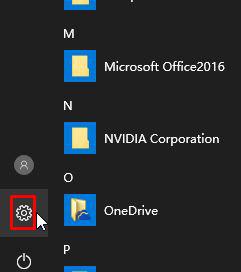
2、打开“设置”界面,点击【设备】按钮。
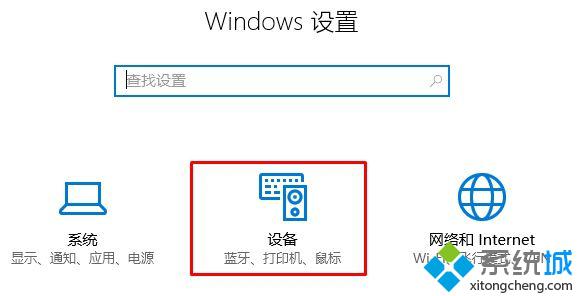
3、此时我们可以看到“添加打印机和扫描”,点击下面的【添加打印机或扫描仪】即可。
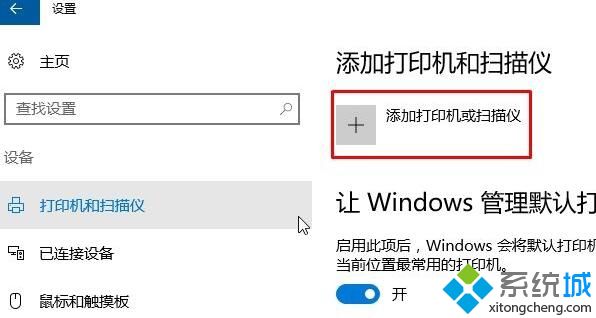
4、如果是较老款式的打印机(如一些针式打印机,现在都是USB接口为主),可能无法搜索到,我们可以在点击”我需要的打印机不在列表中“来添加自己的打印机品牌和型号。
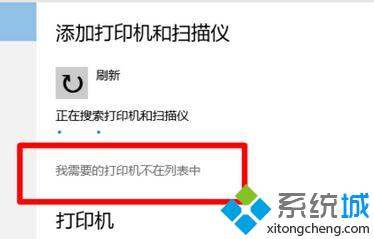
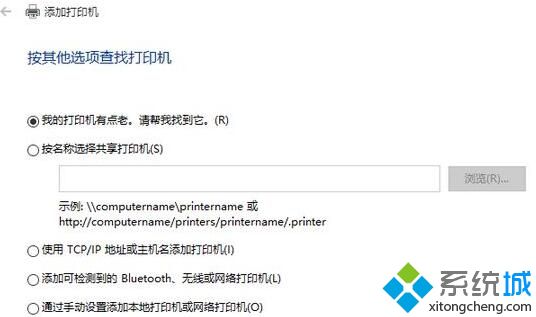
windows10系统搜索打印机的方法就为大家介绍到这里了。是不是非常简单呢?感兴趣的朋友们,都可以动手尝试操作看看!
相关教程:添加虚拟打印机步骤xp搜索不到网络打印机xp系统搜索不到打印机我告诉你msdn版权声明:以上内容作者已申请原创保护,未经允许不得转载,侵权必究!授权事宜、对本内容有异议或投诉,敬请联系网站管理员,我们将尽快回复您,谢谢合作!










